一些windows10云骑士系统下载用户反馈自己在外地出差时,因为工作需要必须连接公司的内部局域网,这该如何操作呢?答案当然是使用虚拟专用网络。在使用虚拟专用网络之前,公司里要有支持的服务器,然后才是你的电脑上新建连接。下面,小编就介绍下客户端创建虚拟专用网络连接的具体方法。
步骤如下:
1、在桌面的网络图标上点击一下右键,然后再选择】【属性】在弹出来的界面中点击【设置新的连接或网络】。
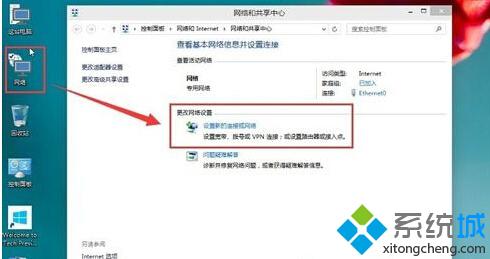
2、选择连接到工作区再点击下一步。

3、使用我的网络连接虚拟专用网络,点击这里。
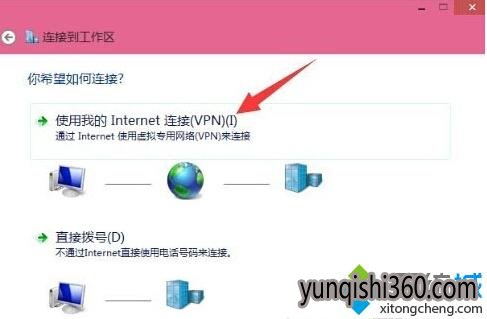
4、输入虚拟专用网络的服务器地址。目标名称可以改也可不改。然后点击创建。
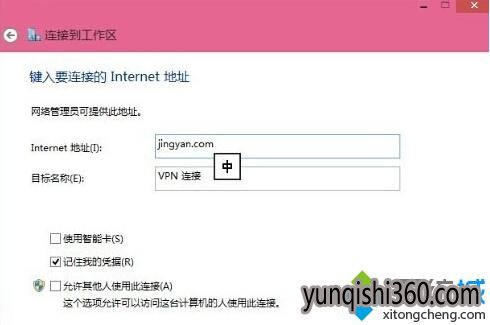
5、在网络连接那里就可以看到你刚刚创建的那个虚拟专用网络连接点击【连接】。
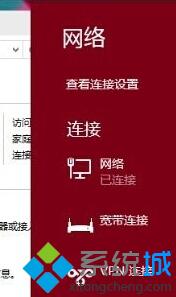
6、在这里输入账号和密码,再确定就可以登陆上去了。
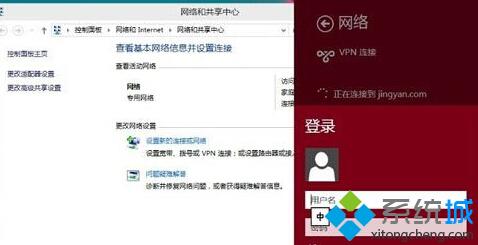
以上就是 u深度系统下载小编介绍到Windows10 u帮忙系统下载创建虚拟专用网络的具体方法了。感兴趣的朋友们,快点动手尝试看看吧!
------分隔线------
- 上一篇:上一篇:win10 u卫士系统下载移动和重命名文件夹失败怎么办
- 下一篇:下一篇:win10萝卜家园装机版系统提示“正在安装新键盘,点按可选择要...”如何解决
- 相关系统推荐
- 小编推荐
- win7系统下载











